Plasma/Processi
Il Gestore dei processi di Plasma

Il Gestore dei processi fornisce facile accesso alle applicazioni in esecuzione. Si trova nella parte centrale del pannello. Se la finestra di un'applicazione si trova dietro un'altra o se è stata minimizzata, puoi portarla in primo piano, pronta per essere utilizzata, facendo clic sulla sua linguetta nel Gestore dei processi.
L'oggetto Gestore dei processi
Il Gestore dei processi è effettivamente un oggetto, il che significa che puoi posizionarlo ovunque. Per esempio potresti aggiungere un nuovo pannello nella parte alta dello schermo e posizionare lì il Gestore dei processi o potresti metterlo direttamente nel desktop se lo desideri. Puoi anche averne più copie in vari posti.
Ogni volta che avvii un'applicazione vedrai una nuova linguetta nel Gestore dei processi che mostra l'icona dell'applicazione e il titolo della finestra che è stata aperta.
Se fai clic sulla linguetta corrispondente alla finestra attiva, quella finestra verrà minimizzata. Se ci sono ancora finestre non minimizzate, allora quella in primo piano diventerà attiva. Se fai clic sulla linguetta di una finestra minimizzata, essa verrà visualizzata davanti a tutte le altre finestre e diventerà attiva. Se fai clic sulla linguetta di una finestra che si trova dietro ad altre finestre, questa verrà portata in primo piano e diventerà attiva.
Puoi anche fare clic destro su una linguetta per aprire il menu contestuale. Questo ti offre varie opzioni. Per esempio puoi definire in quali desktop virtuali debba essere visualizzata la finestra oppure puoi chiuderla.

Se hai molte finestre aperte, le linguette potrebbero essere raggruppate. In qual caso vedrai un numero con sopra una piccola freccia nella parte destra della linguetta stessa. Facendo clic su questo tipo di linguetta comparirà un elenco di linguette per le singole finestre che puoi utilizzare proprio come le solite linguette del Gestore dei processi. Facendo clic destro su un gruppo puoi accedere all'opzione per chiudere tutte le finestre di quel gruppo.
Puoi anche attivare le finestre premendo Alt insieme a Tab una o più volte. In questo modo puoi sfogliare tutte le finestre sia visualizzate che minimizzate.
Configurazione
Per accedere al menu delle impostazioni del Gestore dei processi, fai clic destro su di esso e su . Se hai problemi a fare clic su di esso e non su uno dei suoi processi, puoi prima fare clic sulla casella degli strumenti del pannello, in questo modo ovunque farai clic sul Gestore dei processi andrà bene.


Qui puoi modificare il suo funzionamento. Le impostazioni seguenti sono particolarmente utili:
- Raggruppamento e ordinamento
- Nell'elenco a discesa Raggruppamento puoi selezionare oppure (puoi anche scegliere di abilitare il raggruppamento se la barra delle attività è piena). Nell'elenco a discesa Ordinamento puoi scegliere tra , (selezionato come opzione predefinita), , , or .
- Filtri
- Ci sono molte opzioni per non mostrare tutti i processi nel gestore dei processi, filtrando solo quelli che vuoi vedere.
- Puoi
- Puoi
- Puoi
- Puoi
- Avere più di una riga nella barra delle applicazioni
- Se utilizzi molte applicazioni contemporaneamente potresti trovare utile impostare e poi .
- Due caselle utili nella sezione della pagina
- , cioè delle piccole anteprime dei processi.
Le applicazioni che riproducono l'audio vengono segnate con il simbolo di un piccolo altoparlante: ciò rende più semplice identificare da dove arriva l'audio.
Gestori dei processi alternativi
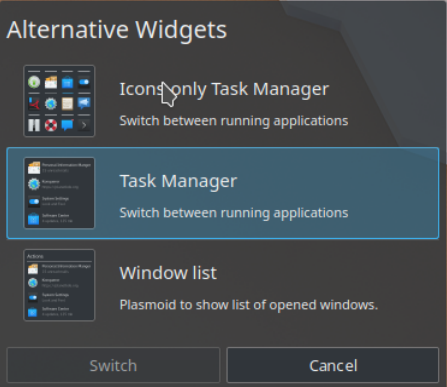
Puoi cambiare il gestore dei processi standard con altre due opzioni. Per farlo fai clic con il tasto destro del mouse sul gestore dei processi e scegli dal menu contestuale: uno è il , mentre l'altro è l'. Vediamoli entrambi.
Gestore dei processi solo icone

Il Gestore dei processi solo icone mostra i processi in base alla loro icona, non in base all'icona e al titolo delle finestre aperte: in questo modo è richiesto meno spazio, e possono essere mostrati più processi. Questo gestore ha, in linea generale, la stessa configurazione di quello standard.
Elenco di finestre
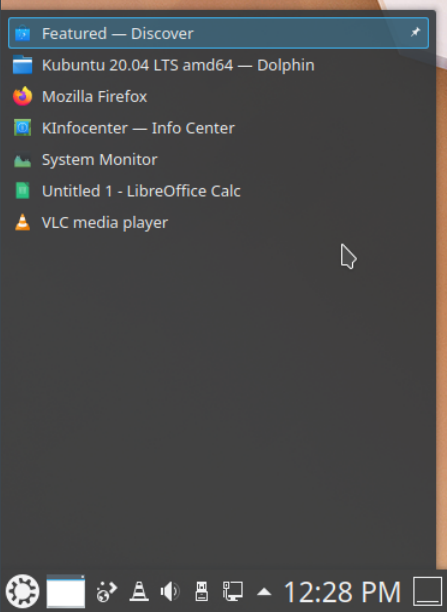
Il gestore dei processi Elenco di finestre è ristretto a una sola icona visualizzata. Facendoci clic sopra si apre l'elenco dei processi. Questo oggetto non ha virtualmente nessuna opzione di configurazione.

